2023-07-09 286

chrome 37正式版下载 谷歌浏览器37免费下载v37.0.2062.124
这款chrome 37正式版v37.0.2062.124是款很受用户们喜爱的浏览器,稳定性、运行速度和安全性都非常好,且界面简洁容易使用,拥有不容易崩溃,速度相当快,几乎隐身,搜索更为简单等优点,让网络浏览变得更快捷、更安全且更轻松,大家可以下载安装体验。
具体步骤如下:
1、我们下载好谷歌浏览器后,搜索时,界面一直卡在主界面,一直在刷新,就是弹不出东西。
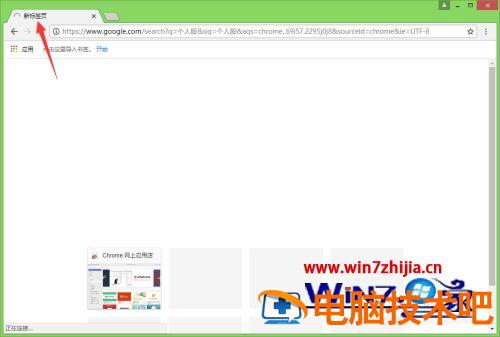
2、通过设置来是谷歌浏览器可以进行搜索,点击右上角的三个小黑点,在下拉界面中点击“设置”。
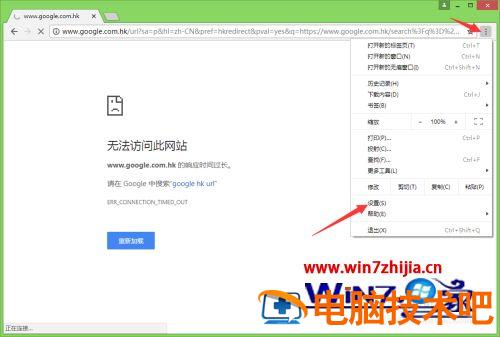
3、在“地址了使用的搜索引擎”后面,点击Google后面的小三角,选择“百度”。
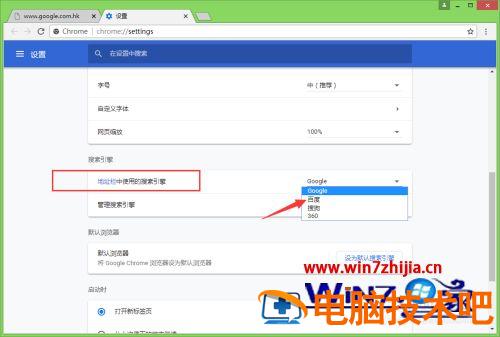
4、点击“管理搜索引擎”后面的右三角图标,可以看到,百度以及被设置为默认的搜索引擎了。然后我们关闭掉谷歌浏览器。
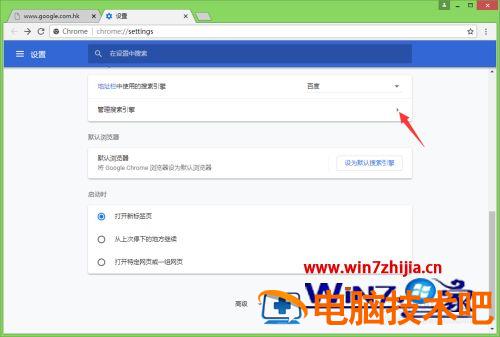
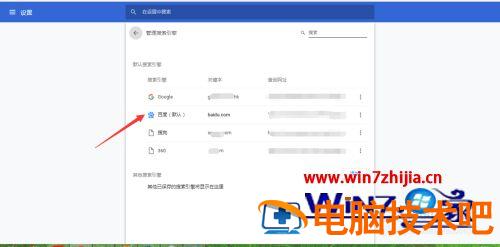
5、重新打开谷歌浏览器,然后我们在搜索栏中输入“百度经验”,点击进行搜索,可以看到,谷歌浏览器可以进行搜索了,可以正常使用了。
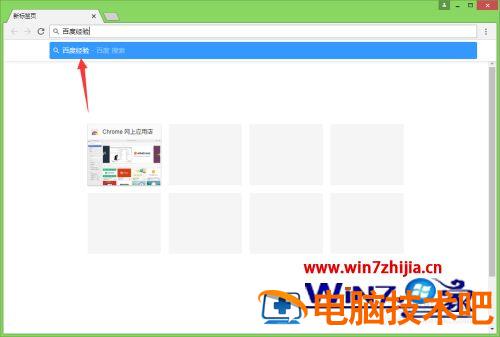
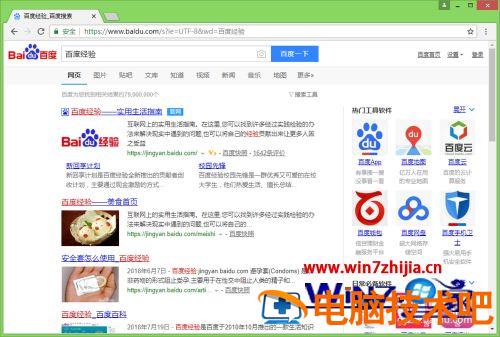
6、当然我们还可以通过设置来设置谷歌浏览器使用其他的搜索引擎,这个看个人的喜好来使用了。
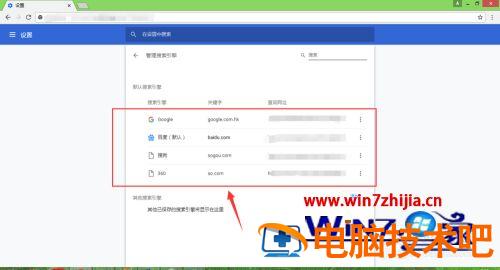
上述便是谷歌浏览器无法使用的详细修复步骤,遇到相同情况的小伙伴们可以学习上面的方法来进行解决,更多精彩内容欢迎继续关注win7系统下载站!
原文链接:https://000nw.com/7797.html
=========================================
https://000nw.com/ 为 “电脑技术吧” 唯一官方服务平台,请勿相信其他任何渠道。
系统教程 2023-07-23
电脑技术 2023-07-23
应用技巧 2023-07-23
系统教程 2023-07-23
系统教程 2023-07-23
软件办公 2023-07-11
软件办公 2023-07-11
软件办公 2023-07-12
软件办公 2023-07-12
软件办公 2023-07-12
扫码二维码
获取最新动态
